이번 글에서는 다음 메일을 통해 예약 메일 보내는 방법에 대해 알아보도록 하겠습니다. 메일을 정해진 시간에 보내야 되는 일이 있거나, 예약 메일을 통해 실수를 최소화하는 방법을 찾으신다면, 아래 내용을 참고해 보시길 바랍니다. 다음 메일에 접속해 간단히 이용할 수 있는 기능이며, 필요에 따라 사용하실 수 있습니다.
다음 예약 메일 보내는 방법과 취소 수정하는 방법
1. 우선, 'daum 메일'에 접속을 해주세요.
다음 메일 접속 후, [메일쓰기] 메뉴를 눌러줍니다. 보통의 메일 쓰기의 페이지로 이동이 되며, 해당 페이지의 예약 기능을 활성화하여 보낼 수 있습니다.
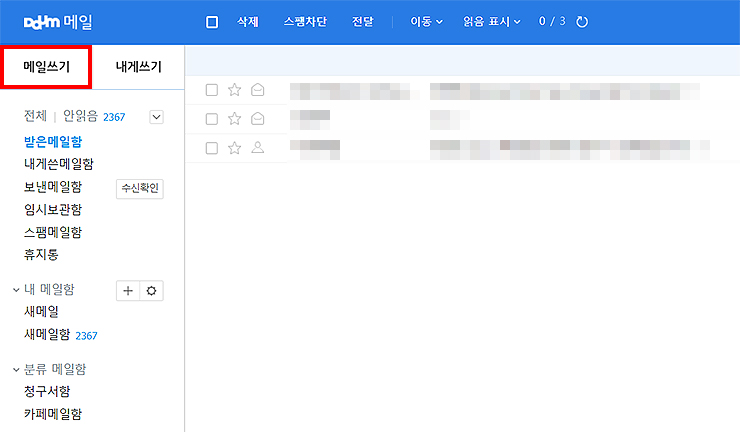
2. [메일쓰기]를 눌러주셨다면, '보내는사람', '받는사람', '제목', '첨부파일', '내용' 등을 작성해주시길 바랍니다.
메일의 내용을 모두 작성해 주신 분들은 하단의 체크할 수 있는 목록들을 확인해 보시길 바랍니다. [□] 예약 발송의 체크를 선택해 주시면 언제 메일을 보낼건지 설정할 수 있는 창이 나오게됩니다.
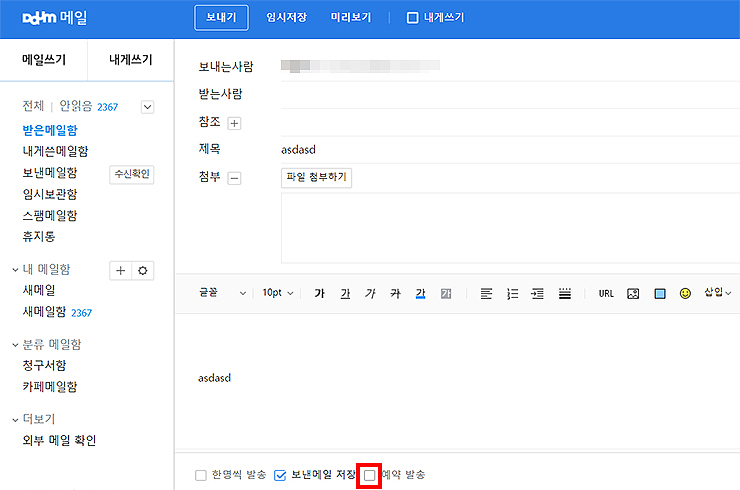
3. 다음 예약 메일은 날짜와 시간을 지정하여 보낼 수 있습니다.
아래에 나온 설정 창의 원하는 날짜와 시간을 선택하신 후 [보내기]를 눌러보시길 바랍니다. 예약 메일이 발송이 되며, 설정된 날짜에 메일이 전송되게 됩니다.
*이 외에도 [임시저장], [미리보기]의 버튼도 있으며, 상황에 따라 중요도에 따라 메일을 확인 후 보내는 방법도 있습니다.
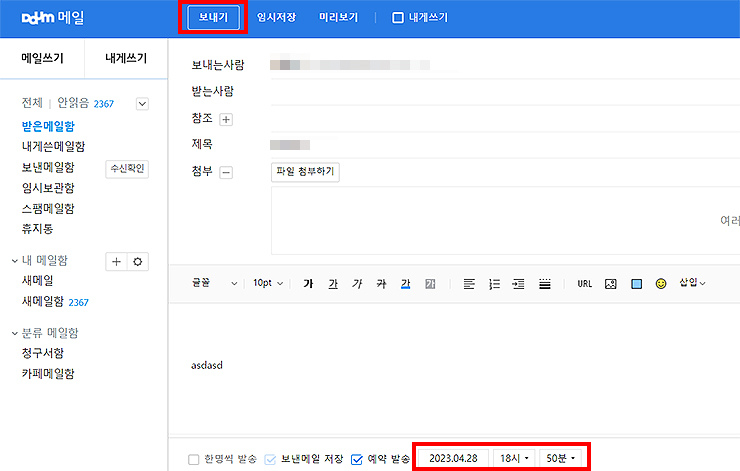
4. 예약 메일이 보내지게 되면, 저장되었다는 화면도 보이게 됩니다.
간단한 안내 사항이 적혀있으며, 예약 메일 관련한 내용을 볼 수 있습니다. 해당 기능을 이용하실 때, 참고해 주시면 될 것 같습니다.
다음 예약 메일 관련 안내사항 :
- 예약된 메일은 [예약메일함]을 통해 확인이 가능합니다.
- 예약 메일 저장은 최대 20개까지 저장을 할 수 있습니다.
- 예약 메일이 발송되게 되면, 발송완료 또는 서버나 주소가 잘못됐을 시, 발송불가 상태로 보이게됩니다.
- 메일이 발송되기 전의 메일 내용 수정이 가능합니다.
- 같은 시간대 예약된 메일이 많거나 서버 및 네트워크 상황에 따라 지연될 수도 있습니다.
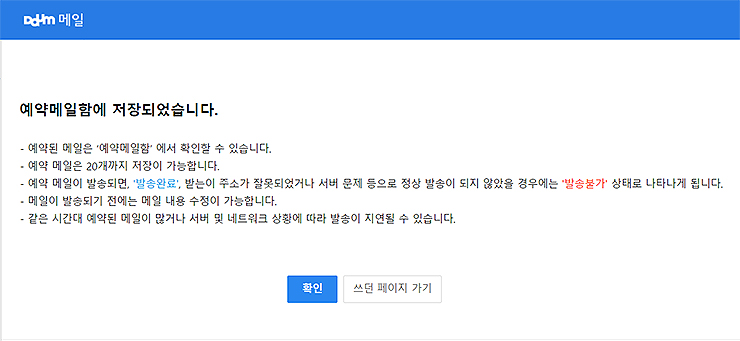
5. 4번의 안내사항과 같이 [예약메일함]을 선택하면, 이전에 보냈던 예약 메일을 확인하실 수 있습니다.
해당 메일을 상황에 따라 발송 여부를 결정할 수도 있고, [수정] 버튼을 눌러 메일의 내용을 수정할 수도 있습니다. 상황에 따라 메뉴들을 눌러 설정해 주시면 되겠습니다.
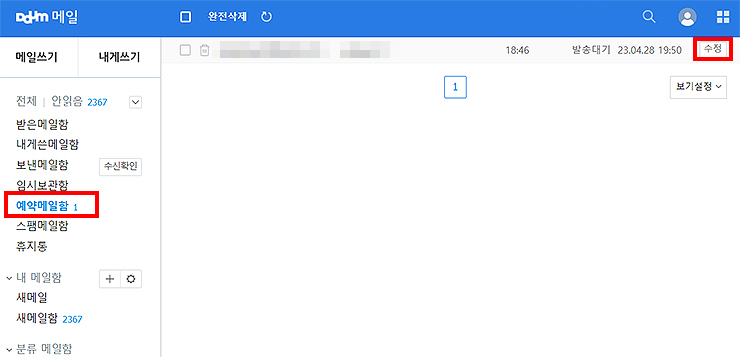
여기까지, 다음 예약 메일 보내는 방법 또는 취소와 수정하는 방법까지 알아 본 글이었습니다. 다음(daum) 메일을 사용하시는 분들 중 또는 예약 메일을 발송하고 싶으신 분들이라면 참고해서 읽어보시면 되겠습니다. 다음 메일에서 제공하는 간단한 기능이며, 여러모로 유용하게 쓰일 수 있습니다.
다음 고객센터에서 안내해주는 안내 글 :
- 예약 메일은 10분 단위로 설정할 수 있습니다.
- 예약 기간은 최대 2년까지 설정이 가능합니다. (초과하는 경우, 발송 메일을 취소해주셔야합니다.)
- 메일 저장은 예약메일함에서 확인할 수 있고, 발송 전 수정 및 취소가 가능합니다.
더 자세한 내용을 읽고 싶으신 분들은 안내되는 링크로 따라가주시면 됩니다. (바로가기)
다음 메일 관련 다른 글 보기 :
'IT 정보 > 인터넷' 카테고리의 다른 글
| 다음카페 만들기, 간단하게 daum 카페 생성하기 (0) | 2023.05.02 |
|---|---|
| 구글 서치콘솔 색인 생성 요청하는 방법 (블로그, 사이트) (0) | 2023.05.01 |
| 바탕화면에 유튜브 바로가기 아이콘 만들기 (크롬, 엣지 브라우저 활용) (0) | 2023.04.28 |
| 네이트 회원가입하는 방법 (네이트 계정 및 이메일 만들기) (0) | 2023.04.27 |
| 구글 AI 챗봇 바드(bard) 서비스 신청 링크 및 신청 방법 (0) | 2023.04.24 |




댓글